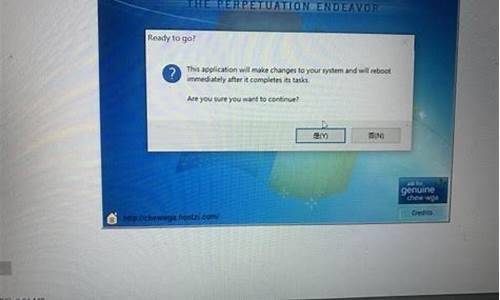苹果电脑系统双切怎么设置_苹果电脑如何进行双系统切换
1.苹果双系统怎么切换?
2.苹果笔记本双系统的怎么切换?

苹果电脑双系统切换的方法:需要在电脑上安装好双系统,然后再选择需要的系统进行切换。
?一、系统安装方法。
?(一)步骤1、在launchpad中的系统工具文件夹中找到BootCamp助理打开按照界面提示一步步进行即可完成双系统的安装。
?(二)说明。BootCamp助理是苹果为了方便用户在苹果电脑上安装双系统而附带的系统软件,BootCamp助理会自动为双系统用户下载所需要的驱动,以及制作安装双系统的开机引导,整个过程几乎是傻瓜式的,操作及其简便。
?(三)步骤2、双系统安装成功之后,在系统偏好设置-启动磁盘中会看到有两个可选择的开机启动磁盘,这里作为默认启动的系统是macOS系统,如果需要设置windows为默认启动系统,只需点击上面的BootCamp,然后点击下方的目标磁盘模式,即可完成默认启动系统的设置。
二、苹果笔记本电脑双系统如何切换。
(一)步骤1、在按下电源键出现白色苹果Logo的时候,按下键盘上的option/alt键不放直至出现下图的界面,然后用鼠标或者键盘切换到BootCamp使其图标高亮。
(二)步骤2、之后电脑就会按照选择进入对应的系统,如果在开机的时候没有按下option/alt键选择开机系统,电脑依旧会直接进入默认的macOS系统。
苹果双系统怎么切换?
一、开机按Option键。
? 这种方法是使用最多的方法,也是最常用的方法。这个其实很简单,就是开机之后,一直按着Option键,知道出现系统选择界面,按左右方向键选择需要启动的系统,选中之后,直接鼠标左键点击,或者回车键确认即可。
? 需要注意的几点。
? 1。Option键按下的时间。
?苹果官方以及各个网站基本上都是用“开机的时候按住Option键”一句带过,很少有具体说明该什么时候按这个键最合适。实际上用过苹果一段时间的用户多少会有些这样的经历,有时候我们还没按Option键,它已经默认进入系统了;或者有时候按了很久,却发现屏幕一直处于灰白的状态。这两种情况基本上都是因为我们按Option键按晚了,出现这种情况的时候,一般我们只能重新启动或者电源键关机再启动。
?也有一些新接触Mac的用户,对于这个Option键按多长时间也没有一个概念,以为按一下就可以了,开机的时候轻按一下就松手,这样也是不行的。)?
?一般来讲,最佳的按下Option键的时间是按电源键之后,开机声音想起,屏幕出现灰白色的屏的时候立即按下Option键,直到系统启动选择界面出现之后再松手。
?对于笔记本用户或者使用有线键盘的用户而言,其实这个很简单,只需要按住Option键,然后按电源键开机一直等到系统启动选择界面出现即可。
?对于使用iMac的用户其实就需要一些技巧,因为iMac标配的都是无线键盘,在系统还没启动之前,键盘和电脑直接还没有建立连接,因此此时按Option键是没有用的,但是如果按晚了的话,就很容易导致停留在灰屏界面,或者直接进入了系统。因此iMac系统的用户要按上面所说把握好按Option键的时间。
`?
2。设定默认启动的系统`
?开机的时候在启动选择界面,除了可以选择启动的系统之外,也可以在这个界面设置默认需要启动的系统。
?开机的选择界面如下
? 如果在选择界面按下ctrl键,我们会发现,在目前选择的启动盘的下方的箭头,会变成一个圆形的首尾相接的箭头。
?在按着Ctrl的同时按回车键进入系统,那么系统将默认从这个系统启动。也就是说,如果我们开机的时候不按着Option键的话,那么默认将会进入这个系统。如果需要更改默认的启动的系统的话,那么只需要在开机的时候,按照相同的方式设置即可。
?另一方面需要知道的是,在开机的时候按着Option键的时候,系统会默认搜索所有的可用的启动,如果连接着外接移动硬盘同时还连接着网线,那么除了搜索系统本身硬盘所有的可启动分区之外,还会搜索外接移动硬盘上是否有启动项以及网络上是否有启动项,尤其是连接着网线的时候,那么搜索将会用较长的时间,因此建议,如果开机需要选择系统,在开机之前先拔掉网线,等进入系统之后再插入网线,这样的话就不会在搜索网络启动上花费很长的时间。.
二、在系统里面设置
? 在我Mac系统的系统偏好设置里面,有一个启动磁盘的选项,里面有可启动的磁盘的分区选项,可以设置系统的默认启动选项。?
可以看到,启动磁盘里面有一个Mac系统的启动盘,另外两个**的盘是我移动硬盘上的可启动磁盘。电脑也是用Bootcamp安装了Windows系统,但是在启动磁盘选项里没有Windows分区的选项,有些用Bootcamp安装了Windows系统的这里可以看到Winodws的启动选项。
苹果系统默认对NTFS写功能是没有开启的,也就是说NTFS格式的分区上面的文件只能读,不能写。因此很多情况下我们会安装Paragon NTFS这个NTFS读写插件来实现NTFS的读写功能。安装这个插件之后,在系统偏好设置里面可以看到Paragon NTFS的控制面板。
双击打开NTFS for Mac OS X控制面板
可以看到可以在这里设置BOOTCAMP分区的作为默认的启动分区。也就是设置Windows系统作为默认启动的系统。
苹果笔记本双系统的怎么切换?
使用苹果电脑时,如果不习惯使用苹果电脑的Mac OS X操作系统时,想换成Windows系统,首先要打开苹果电脑,然后按住option(alt)键,直至出现系统选择界面,选择Windows系统,就可以啦,具体操作步骤如下:
1、首先要开启苹果电脑。
2、开启苹果电脑后,按住option(alt)键,直至出现系统选择界面。
3、出现系统选择界面后,直接选择Windows系统,点击回车,即可进入Windows系统。
4、这样就完成啦。
注意事项:
1、若想使用Mac OS X操作系统时,选择Mac OS X操作系统即可。
2、苹果电脑基本上都是双系统,并且可以自由切换。
3、在操作上,Mac OS X操作系统比Windows系统要简单直观,此外你可以很明显地感受到苹果操作系统的稳定,几乎没有死机崩溃的问题发生。
一、开机选择切换系统:
1、开机按Option键(就是Alt键)选择切换系统,开机之后,一直按着Option键,直到出现系统选择界面,按左右方向键选择我们需要启动的系统,选中之后,直接鼠标左键点击,或者回车键确认即可。
*需要注意的几点:
1、一般来讲,最佳的按下Option键的时间是按电源键之后,开机声音想起,屏幕出现灰白色的屏的时候立即按下Option键,直到系统启动选择界面出现之后再松手。
2、对于笔记本用户或者使用有线键盘的用户而言,其实这个很简单,我们只需要按住Option键,然后按电源键开机一直等到系统启动选择界面出现即可。
二、、设置默认启动系统
1、开机按Option进入系统选择界面后,按住Ctrl键选择,在选择界面按下ctrl键,在目前选择的启动盘的下方的箭头,会变成一个圆形的首尾相接的箭头!
2、在按着Ctrl的同时按回车键进入系统,那么系统将默认从这个系统启动。也就是说,如果我们开机的时候不按着Option键的话,那么默认将会进入这个系统。如果我们需要更改默认的启动的系统的话,那么只需要在开机的时候,按照相同的方式设置即可。
3、进入OS X系统后,在“系统偏好设置”里找到“启动磁盘”,
4、选择“Macintosh HD OS X”或者“Windows”,点击“重新启动”按钮,就可以设置下次启动后默认进入的系统了。
声明:本站所有文章资源内容,如无特殊说明或标注,均为采集网络资源。如若本站内容侵犯了原著者的合法权益,可联系本站删除。